



检测到是安卓设备,电脑版软件不适合移动端

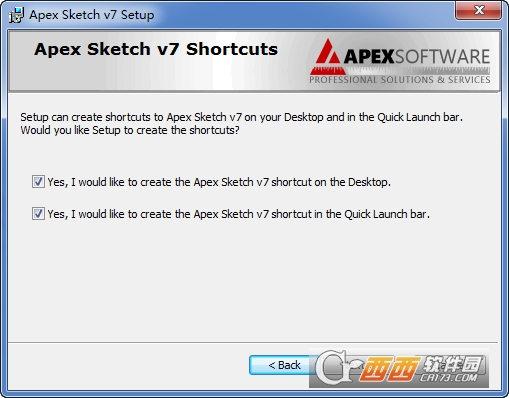

Apex Sketch是一款完全免费的平面设计图绘制手机软件,根据这款软件开发领域开发工作人员可以轻轻松松绘制工程项目平面设计图。手机软件还适用传统式的电脑键盘和电脑鼠标键入及其含有Leica DISTO激光测量仪的数字功放笔,触碰和手机蓝牙等机器设备,运作后选择相对应的专用工具,随后就可以依据必须绘制自身要想的图型了。
1、当代绘画风格
随意方式绘画风格
迅速的手稿进行
汇聚区域定义
适用Ink和Touch UI方式
2、财产绘画风格
绘制全过程类似ApexSketch v5和初期版本号
新的全自动进行作用
非凡的编写作用
3、对于Windows 10开展了提升
伴随着技术性和电脑操作系统的发展趋势,大家的手稿商品也在不断地发展趋势。 ApexSketch v7对于Windows10开展了提升,让您坚信当您升级和/或搬家到新电子计算机时,ApexSketch v7将再次一切正常运作。
更强的特性
完全免费的Apex应用软件适用
运用内嵌作用(即PDF服务项目)
4、“归纳区域定义”容许您运用别的区域的共有墙和线来建立平面设计图的每一个区域。只需点一下两下电脑鼠标,您只需绘制进行每一个样子需要的线框就可以进行区域。上边的插画图片让您迅速掌握其原理。
1)绘制平面设计图的各种线框。
2)在“定义区域方式”中,只需逐渐点击/点一下区域就可以选择样子。
3)再次点击/点一下邻近的样子,直至您对最后样子觉得令人满意才行。
4)选择区域定义,随后点击/点一下运用。
5、提高的Photometrics
自ApexSketch v5至今,Photometrics早已踏过了悠长的路面,大家早已进行了你能喜爱的改善。鉴定师应用Photometrics不仅是绘制方案和规格型号。她们并不是重新开始绘制主题风格特性,反而是在现场浏览以前追踪航拍图像,随后在现场认证/编写自己的手稿!
追踪根据文档的图象,图象,宏伟蓝图或方案和规格型号
更强的蒙版操纵和图象处理
剪切板(拷贝和黏贴)适用
自然地理数据信息适用(标准版)
应用手稿储存图象(标准版)
软件免费下载:
一、Apex Sketch Version 7-操作界面
Apex Sketch操作界面(UI)为当前客户带来了一系列新特点和功用的了解外型。 假如您是Apex的初学者,请不要让全部的按键和标志让您担忧。 您将迅速掌握制图的基本知识,并掌握Apex的操作方法。 但在您自动跳转到实例教程以前,请花一点时间掌握组成Apex Sketch v7 Ul的部件。...
1个功能分区菜单栏
2桌面搜索菜单栏(QAT)
3菜单栏
4个对话框控制
5控制面板系统软件
6BluetoothInk Indicator
7手稿网页页面指示仪
8小平头显示屏(HUD)
9放缩和放缩操纵
10蒙版/查询专用工具
11公共图书馆专用工具
12个制图工具
13选择和移动专用工具
14制图端口号
二、Apex Sketch Version 7-Auto-Subtract
本实例教程详细介绍应用“绘制第一”制图方式时在Apex Sketch v7(Av7)中应用“全自动减去”。 全自动加减法是一种独特的测算调节,容许您从您选择的所有别的区域定义和减去区域(除开同样种类的区域)。 传统式上应用全自动减去草图围绕式门厅,泳游池罩衣,室内楼梯,向下边区域对外开放等。
在下面的例子中,大家有一个必须从二楼减去的往下对外开放区域。 您必须做的第一件事是定义区域,如下所示上述。
1、定义区域
要在Av7中定义区域,务必先开启“定义方式”。 因此,请单击“制图工具栏”中的“定义区域专用工具”。
选择“定义专用工具”后,点击“二楼”区域,将突出显示方形素材图片,如下图所显示。
定义区域(续)
下面,大家必须选择大家要想用于定义选定区域的区域种类(针对这一事例,第二层)。 在电话区号表格中,点击GLA2-Second Floor。
在目录中选择GLA2-Second Floor后,点击Apply按键。
依据您的全自动公布设定,区域名字(二楼)和总面积将表明在外形的核心,表明已定义区域。
2、定义区域(续)
如今大家必须定义Open to Below区域。 点击手稿中的“开启到下边”区域以选择它。 将区域定义为OTH-Storage(大家将在之后的流程中重新命名该区域)。
3、减去区域
如今大家早已定义了2个区域(主区域和减去的区域),我们可以运行全自动减去全过程。
要逐渐应用,请单击坐落于制图工具栏顶端的“选择专用工具”。
4、减去总面积(续)
开启选择方式后,点击开启到下边区域。 该区域应以鲜红色突出显示,表明已选定该区域。
留意:选择区域时,请保证选择了全部区域,而不是区域的一行或规格/文字标识。
选择区域后,在顶端功能分区栏中搜索并点击“全自动减去”。 这将开启“区域选择”提示框,从目录中选择要从这当中突出显示突出显示区域的区域。
在本例中,大家将选择Second Floor并点击OK
5、查验测算
是的,就那么简易! 如今将从二楼减去“向下边对外开放”区域。 您会注意到为二楼公布的测算已升级,以体现减去的平方米。 您可以经过点击“校正”菜单栏(F6)来查验测算。
6、重新命名区域
如今早已减去了该区域,我们可以进到并将区域名字从Storage更改成Open to Below。 要进行此实际操作,请保证您仍处在选择方式,并在制图工具栏中突出显示表针箭头符号。 点击手稿中的“储存”标识。 它将突出显示,如下边的屏幕截屏所显示。
突出显示储存标识后,您将在制图端口号顶端的功能分区栏中寻找一个文字键入对话框。
7、重新命名区域(续)
将名字从储存更改成开启到下边(在文字键入对话框中)。 变更名字后,按键盘上的Enter键或点击制图端口号中的任何部位以运用变更。
这将变更手稿网页页面和测算中的区域名字。

软件信息
程序写入外部存储
读取设备外部存储空间的文件
获取额外的位置信息提供程序命令
访问SD卡文件系统
访问SD卡文件系统
查看WLAN连接
完全的网络访问权限
连接WLAN网络和断开连接
修改系统设置
查看网络连接
我们严格遵守法律法规,遵循以下隐私保护原则,为您提供更加安全、可靠的服务:
1、安全可靠:
2、自主选择:
3、保护通信秘密:
4、合理必要:
5、清晰透明:
6、将隐私保护融入产品设计:
本《隐私政策》主要向您说明:
希望您仔细阅读《隐私政策》
 最新软件
最新软件
 相关合集
更多
相关合集
更多
 相关教程
相关教程
 热搜标签
热搜标签
 网友评论
网友评论
 添加表情
添加表情 
举报反馈

 色情
色情

 版权
版权

 反动
反动

 暴力
暴力

 软件失效
软件失效

 其他原因
其他原因
